Ja esat Gmail lietotājs, jūs būsiet priecīgs uzzināt, ka beidzot varat ieplānot e-pasta ziņojumu iPhone un iPad ierīcēs ar jaunāko lietotnes atjauninājumu. Turklāt Google ir devis jums iespēju pielāgot vilkšanu. Tātad tagad varat darīt vairāk, nekā tikai arhivēt vai dzēst.
Kā šīs jaunās funkcijas darbojas? Cik viegli tos lietot? Mums ir zināšanas par to, kā ieplānot e-pasta ziņojumu un pielāgot jūsu vilkšanas darbības Gmail lietotne iPhone un iPad ierīcēm.
Saistīts:
- Gmail pieteikšanās un autentifikācijas problēmas ar Apple Mail? Izmēģiniet šos padomus!
- Labākie veidi, kā izmantot Gmail savā Mac datorā
- Pamācība izmantot Gmail konfidenciālo režīmu operētājsistēmā Mac
Saturs
- Kā ieplānot e-pasta ziņojumu pakalpojumā Gmail operētājsistēmā iOS
- Kā skatīt ieplānotos e-pastus
- Kā rediģēt ieplānoto e-pastu
- Kā pielāgot pārvilkšanu pakalpojumā Gmail operētājsistēmā iOS
-
Ko jūs domājat par jaunajām Gmail funkcijām operētājsistēmai iOS?
- Saistītās ziņas:
Kā ieplānot e-pasta ziņojumu pakalpojumā Gmail operētājsistēmā iOS
E-pasta plānošanas funkcijai ir jābūt ļoti vienkārši lietojamai, un, par laimi, Google ir veiksmīgi izmantojis šo jauno Gmail opciju.
- Sastādiet savu e-pastu kā parasti.
- Tā vietā, lai pieskartos pogai Sūtīt, pieskarieties Vairāk (trīs punktu ikona) pogu tieši pa labi.
- Izvēlēties Ieplānot nosūtīšanu.
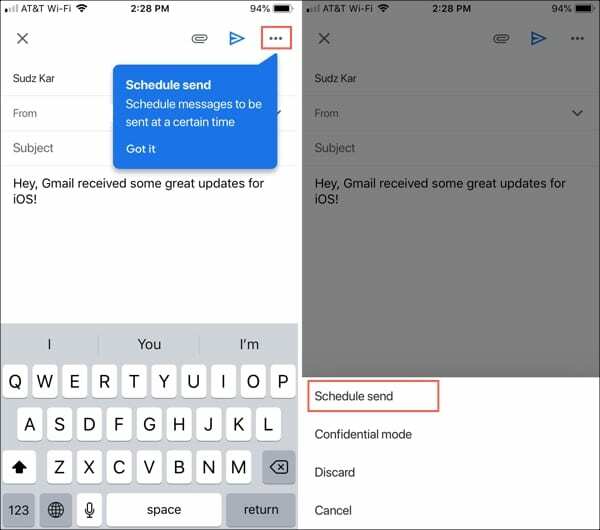
- Pēc tam varat atlasīt ātro opciju, piemēram, Rīt no rīta, Rīt pēcpusdienā vai pirmdienas rītā, un skatīt šo opciju precīzu datumu un laiku, kas ir ērti. Varat arī pieskarties Izvēlēties datumu un laiku, lai izvēlētos savu. Ja to darāt, vienkārši pagrieziet riteni, lai iestatītu datumu un laiku, un pēc tam pieskarieties Saglabāt.

Un tas arī viss! Patiešām, nevar būt vienkāršāk ieplānot e-pasta ziņojumus lietotnē Gmail.
Kā skatīt ieplānotos e-pastus
Ja vēlaties skatīt ziņojumu vai atcelt ieplānoto e-pasta ziņojumu, to var izdarīt, veicot dažus pieskārienus.
- Pieskarieties Izvēlne (trīs rindiņu ikona) pogu lietotnes augšējā kreisajā stūrī.
- Atlasiet atzīmēto mapi Ieplānots.
- Jūs redzēsit visu ieplānoto e-pasta ziņojumu sarakstu. Saskaņā ar Google, jums var būt līdz 100 ieplānotiem e-pasta ziņojumiem.
- Pieskarieties, lai atvērtu un skatītu ziņojumu.
- Lai atceltu plānošanu, pieskarieties Atcelt sūtīšanu.

Apakšdaļā būs redzama īsa josla, kas norāda, ka grafiks tiek atcelts. Kad tas būs pabeigts, jūs redzēsit ziņojumu, ka e-pasts ir nosūtīts atpakaļ uz mapi Melnraksti.

Kā rediģēt ieplānoto e-pastu
Diemžēl pašlaik nevarat rediģēt ieplānoto e-pasta ziņojumu. Tātad, ja vēlaties rediģēt ieplānoto e-pasta ziņojumu, veiciet iepriekš norādītās darbības, lai atcelt tā sūtīšanu, ieejiet savā Melnraksti mapi, atveriet ziņu un veiciet izmaiņas.
Ja vēlaties pārplānot šo e-pasta ziņojumu, izpildiet mūsu aprakstītās plānošanas darbības. Šoreiz pamanīsit papildu opciju, kurā varēsit izvēlēties Pēdējais ieplānotais laiks. Tātad jūs varat ieplānot e-pasta ziņojumu sākotnējam laikam, kuru tam izvēlējāties.

Cerams, ka Gmail lietotne tiks atjaunināta, lai atvieglotu ieplānoto ziņojumu rediģēšanu. Bet līdz tam šīs darbības darbojas.
Kā pielāgot pārvilkšanu pakalpojumā Gmail operētājsistēmā iOS
Kā jau minējām, jaunākais Gmail lietotnes atjauninājums operētājsistēmā iOS sniedz iespēju pielāgot jūsu vilkšanas darbības. Tātad, ja vienmēr esat vēlējies vairāk nekā tikai arhivēt un dzēst, tagad tas ir izdevies!
Tālāk ir norādīts, kā pielāgot vilkšanas darbības.
- Pieskarieties Izvēlne (trīs rindiņu ikona) pogu lietotnes augšējā kreisajā stūrī.
- Ritiniet līdz apakšai un atlasiet Iestatījumi.
- Krāns Pārvelciet darbības.
- Pieskarieties Pavelciet pa labi un Vilkšana pa kreisi bultiņas, lai mainītu darbības. Varat izvēlēties no Arhivēt, Atkritne, Atzīmēt kā lasītu/nelasītu, Atlikt, Pārvietot uz vai Nav.
- Kad esat pabeidzis, izmantojiet bultiņa augšējā kreisajā stūrī, lai atgrieztos iestatījumu ekrānā, un pēc tam pieskarieties X lai to aizvērtu un atgrieztos iesūtnē.

Ko jūs domājat par jaunajām Gmail funkcijām operētājsistēmai iOS?
Ja neredzat šīs jaunās funkcijas Gmail savā iPhone vai iPad ierīcē tomēr nevajag izmisumā. Tie lietotājiem tiek izlaisti lēni un drīzumā tiks parādīti jūsu ierīcē.
Kādas ir jūsu domas par e-pasta plānošanas un vilkšanas darbību pielāgojumiem? Vai šīs funkcijas arī jūs gaidījāt? Paziņojiet mums komentāros zemāk!

Sandijs daudzus gadus strādāja IT nozarē par projektu vadītāju, nodaļas vadītāju un PMO vadītāju. Pēc tam viņa nolēma sekot savam sapnim un tagad raksta par tehnoloģijām pilna laika. Sandijs tur a Zinātņu bakalauri informācijas tehnoloģijās.
Viņai patīk tehnoloģija, jo īpaši, lieliskas spēles un lietotnes operētājsistēmai iOS, programmatūra, kas atvieglo jūsu dzīvi, un produktivitātes rīki, kurus varat izmantot katru dienu gan darba, gan mājas vidē.
Viņas raksti regulāri tika publicēti vietnē MakeUseOf, iDownloadBlog un daudzas citas vadošās tehnoloģiju publikācijas.